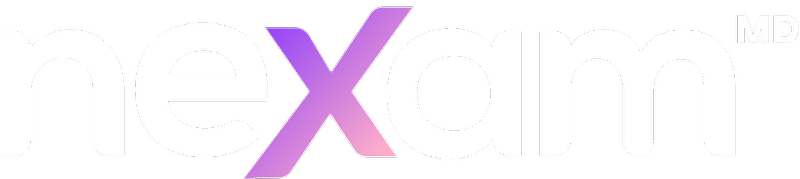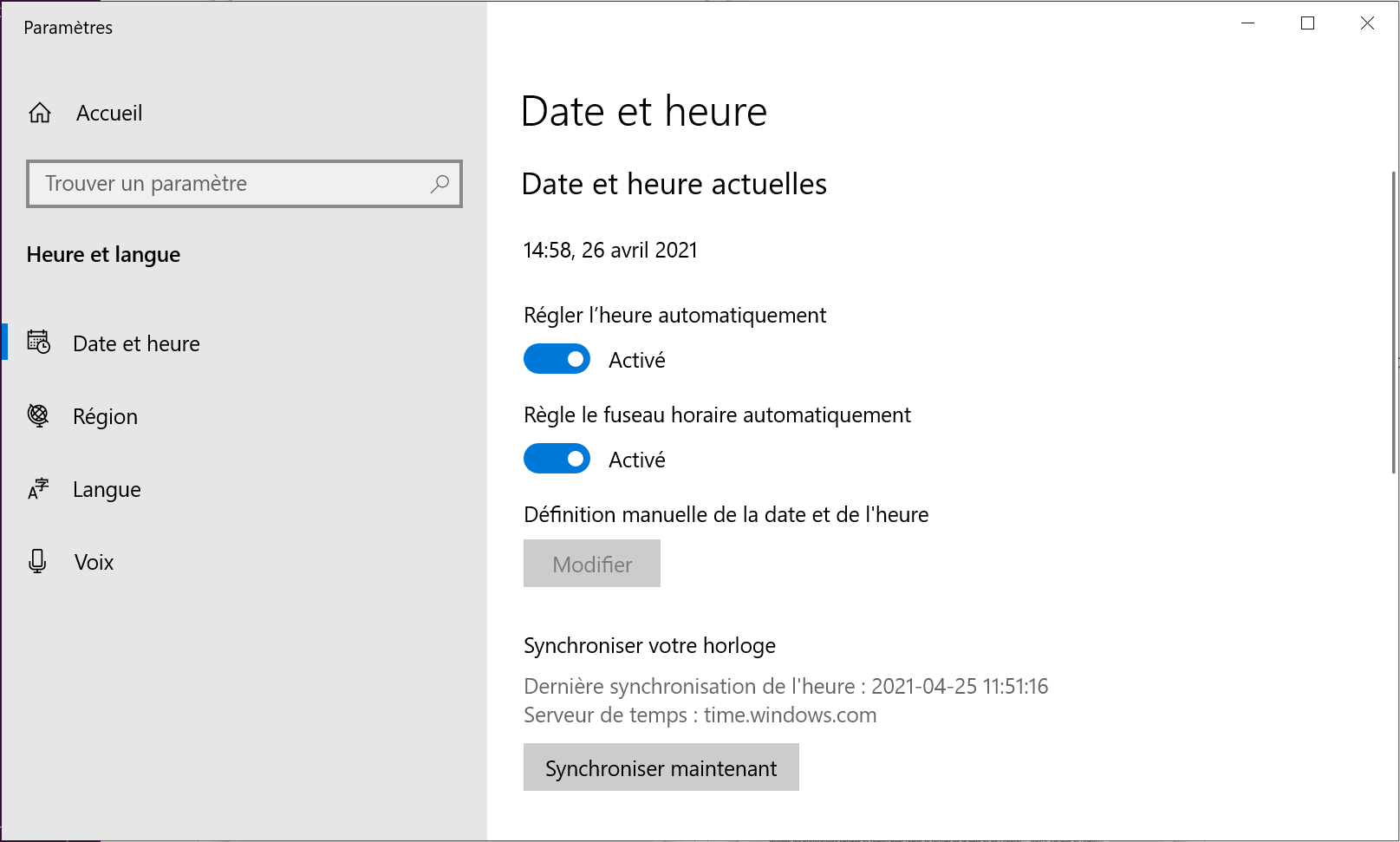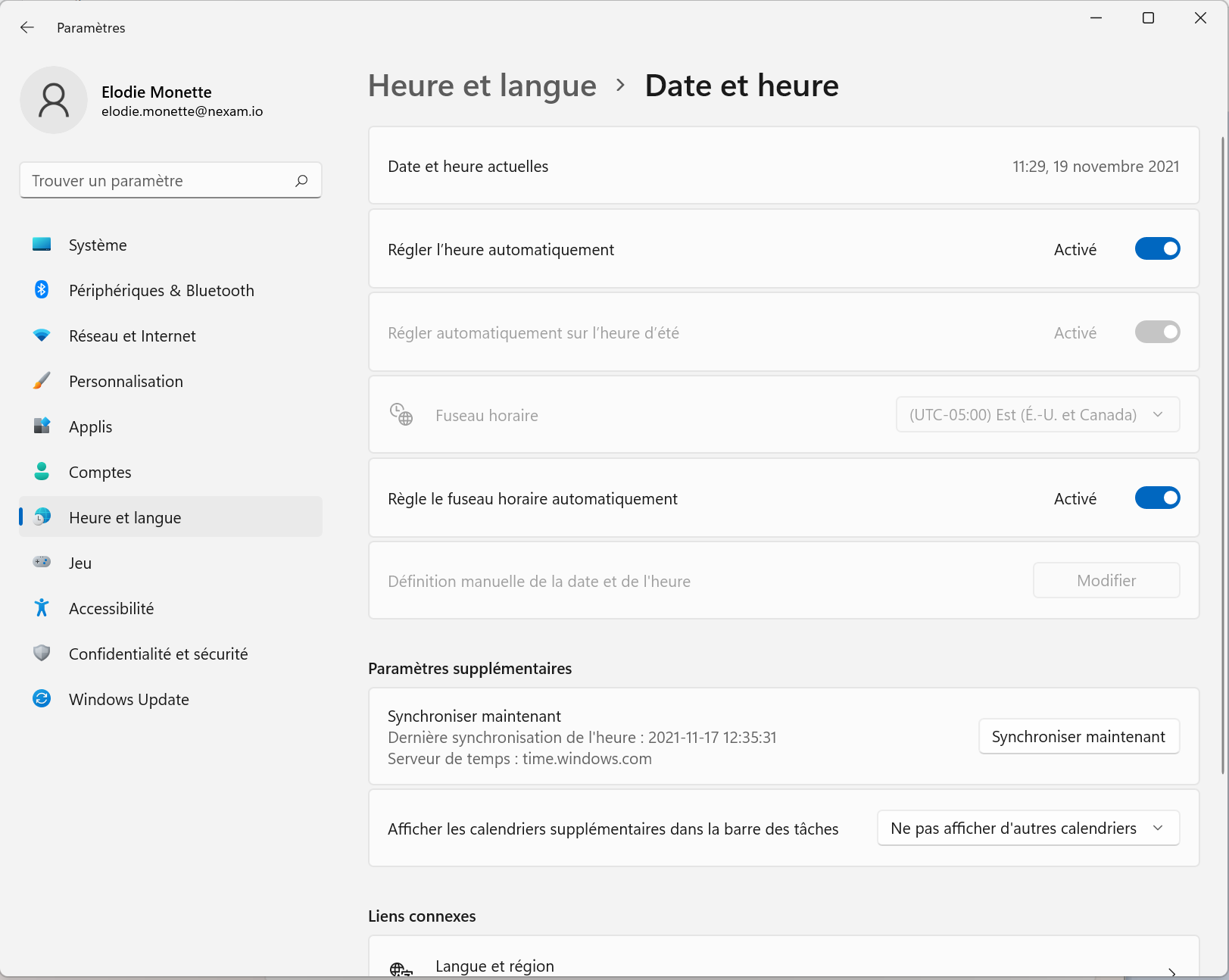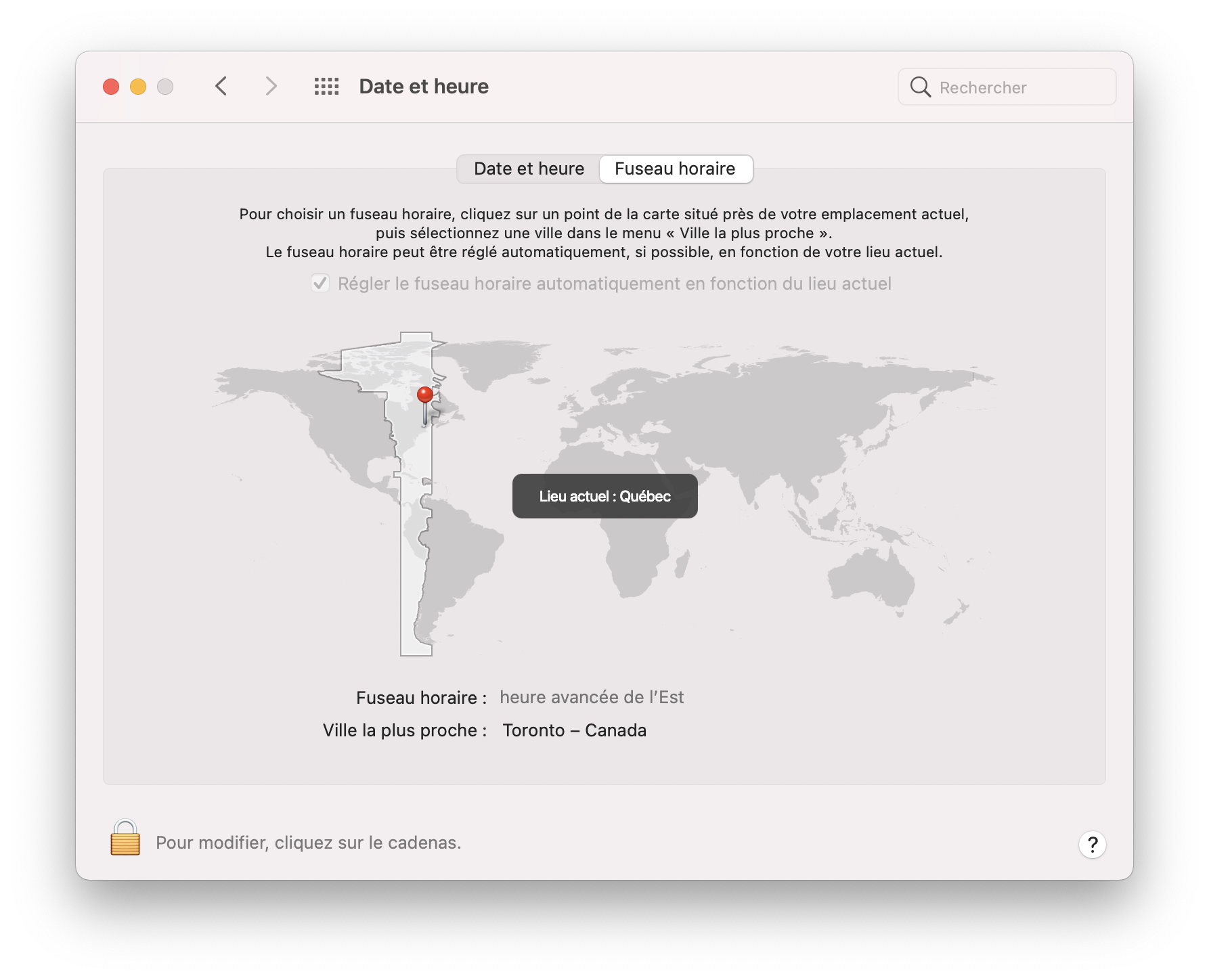Afin d'ajuster votre heure à votre zone géographique, suivez les étapes suivantes pour Windows ou pour MAC plus bas:
Par ici les utilisateurs Windows 10 (voir plus bas pour macOS):
- Cliquez sur le menu Démarrer
- Sélectionnez la roue crantée des Paramètres
- Cliquez sur Heure et langue > Date et heure
- Activez les deux réglages automatiques
Par ici les utilisateurs Windows 11:
- Cliquez sur le menu Démarrer
- Sélectionnez la roue crantée des Paramètres
- Dans le menu de gauche, cliquez sur Heure et langue
- Activez "Régler l'heure automatiquement" et "Règle le fuseau horaire automatiquement"
Par ici les utilisateurs MAC:
- Cliquez sur la Pomme en haut à gauche de l'écran
- Sélectionnez Date et heure
- Cliquez sur Date et heure; sélectionnez Régler la date et l'heure automatiquement
- Cliquez sur Fuseau horaire; sélectionnez Régler le fuseau horaire automatiquement en fonction du lieu actuel
Note: si le cadenas au bas de la page est barré, vous devez cliquer dessus pour déverrouiller la sous-fenêtre de préférences.
***
Nexam permet de concevoir, d'administrer et de corriger des examens sécurisés en ligne, en salle ou à distance.
Nexam est la plateforme de choix pour les ordres professionnels et les associations, les organismes gouvernementaux ainsi que les institutions d'enseignement. Visitez notre site web à Nexam.io !